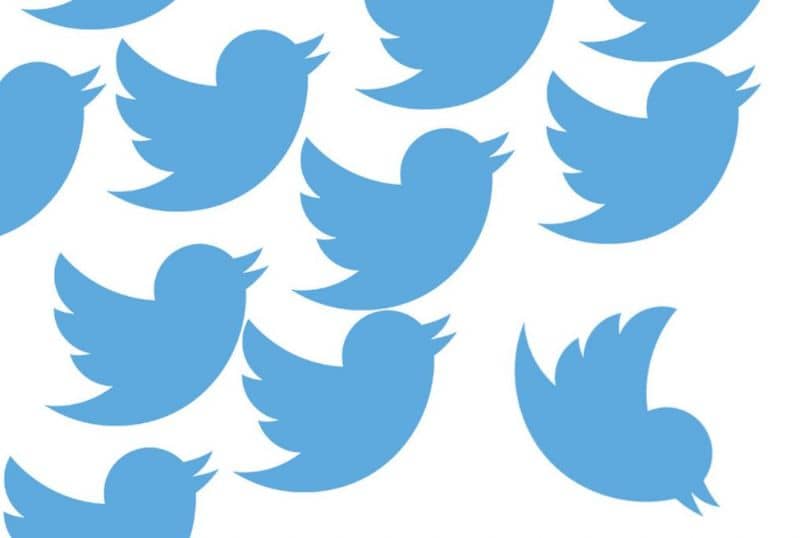
Sitten näemme miten kaksivaiheinen vahvistus aktivoidaan Twitterissä. Tämä prosessi on itse asiassa melko helppo suorittaa ja parantaa huomattavasti tilimme suojaustasoa. Voit täydentää tätä aktivoimalla kaksivaiheisen vahvistuksen Androidissa.
Sosiaalisen median tilien ja verkkopalvelujen turvallisuus on välttämätöntä. Enemmän kuin mitään, koska on monia ihmisiä, jotka eivät edes ryhdy vähimmäistoimenpiteisiin turvallisuustaso tilisi.
Ei ole lainkaan outoa, että on tuttava tai sukulainen, joka käyttää esimerkiksi klassista salasanaa ”123456”. Kaksivaiheinen vahvistus on yksi parhaista vaihtoehdoista parantaa huomattavasti Twitter-tilisi turvallisuutta.
Kiitos siitä. Vaikka henkilö tietäisi salasanasi, hän ei voi käyttää sitä, koska joudut suorittamaan toisen tarkistuksen. Joten on todella tärkeää aktivoida se kaikissa palveluissa, joita pidät välttämättöminä sinulle ja joilla on tämä tehtävä.
Kaksivaiheisen vahvistuksen aktivointi verkosta
- Napsauta ruudun vasemmalla puolella olevaa hammaspyörän muotoista kuvaketta.
- Valikko avautuu useilla vaihtoehdoilla, tässä meidän on mentävä ”Asetukset ja yksityisyys”.
- Tällä uudella sivulla sinun on napsautettavaTili”Joka avaa vaihtoehtoja oikealla.
- Meidän on napsautettavaTurvallisuus”Jatkaaksesi löydät” Kirjaudu ja suojaus ”-osiosta.
- Tämän jälkeen sinun on painettava ”Kaksivaiheinen todennus”.
- Nyt voit valita minkä tahansa kolmesta menetelmästä vahvistuksen suorittamiseksi kahdessa vaiheessa. Sinun on valittava yksi näistä:
- Turva-avain: riippuen siitä, onko selaimesi yhteensopiva vai ei. Voit määrittää suojausavaimen USB-laitteella, jonka sovelluksen on vahvistettava henkilöllisyys.
- Tekstiviestit (SMS): joka kerta kun kirjaudut sisään, sinulle lähetetään tekstiviesti, jossa on koodi, joka sinun on syötettävä joko sovellukseen tai verkkoon. Tällä tavalla, jos henkilö tietää salasanasi, hän ei voi kirjoittaa. Se on paras vaihtoehto turvallisuuden kannalta.
- Kaksivaiheinen vahvistussovellus: Voit myös käyttää yhtä suosituimmista sovelluksista vahvistaaksesi Twitter-tilisi kahdessa vaiheessa: Duo, Authy, Google Authenticator jne. Mutta sinun on asennettava tämä sovellus matkapuhelimeesi.
Toisaalta muista, että voit myös aktivoida tai deaktivoida vahvistuksen kahdessa Facebook-vaiheessa. Turvallisuuden laajentaminen kaikkiin sosiaalisiin verkostoihisi.

Kaksivaiheisen vahvistuksen aktivointi sovelluksesta
- Avaa Twitter-sovellus ja siirry sitten kohtaanAsetus”.
- Uusi valikko avautuu, jossa sinun on haettava ”Asetukset ja yksityisyys”.
- Nyt sinun täytyy mennä ”Tili”Löytääksesi vaihtoehdon”Turvallisuus”.
- Täällä voit tarkastellaKaksivaiheinen todennus”. Twitter päätti kutsua sitä niin, mutta kyse on kaksivaiheisesta todennuksesta.
- Seuraavaksi siirryt uuteen näyttöön, jossa sinun on valittava yksi kolmesta menetelmästä, jotta vahvistus voidaan suorittaa kahdessa vaiheessa:
- tekstiviesti: Kun kirjaudut sisään, sinulle lähetetään tekstiviesti koodilla, joka sinun on syötettävä joko sovellukseen tai verkkoon. Tällä tavoin vahvistat, että olet se, joka on syöttämässä tiliäsi. Se on erittäin hyvä vaihtoehto, koska vaikka jollakin olisi salasanasi, hän ei voi käyttää tiliäsi.
- Turva-avain: Voit määrittää suojausavaimen USB-laitteella tai vastaavalla. Meidän tapauksessamme emme valitsisi tätä menetelmää.
- Todennusohjelma: Voit käyttää joitain suosittuja ja erityisiä sovelluksia kaksivaiheisessa todennuksessa, kuten Google Anthenticator, Authy jne. Sinun on tietysti asennettava nämä sovellukset mobiililaitteeseesi.
Ja voila, se olisi kaikki, jos tarkastus suoritetaan kahdessa vaiheessa virallisesta Twitter-sovelluksesta. Nyt sinun on harkittava tapoja estää kukaan lähettämästä sinulle yksityisiä viestejä Twitterissä, mikä lisää turvallisuuttasi.